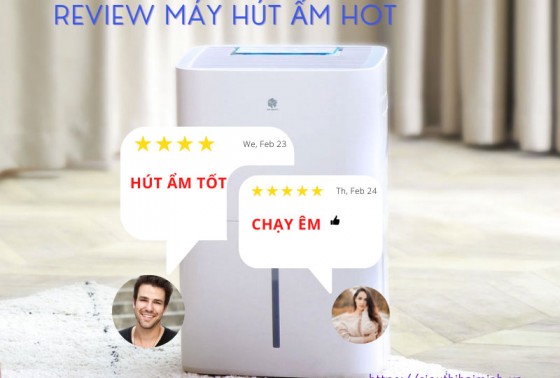Cách sử dụng máy in nhãn sản phẩm PT-D600 | Brother
PT-D600 là loại máy in nhãn brother đang rất được ưa chuộng hiện nay với thiết kế nhỏ gọn. Có màn hình hiển thị rộng dễ quan sát, máy có khả năng tự thiết kế nhãn và in. Ngoài ra máy in tem nhãn pt d600 còn có thể kết nối PC thông qua USB và in thông qua máy tính.
Có thể nói đây là máy in nhãn brother có nhiều ứng dụng và mang lại hiệu quả cao. Tuy nhiên, không phải ai cũng biết sử dụng model này. Bài viết dưới đây sẽ giúp các bạn có hình dung tốt hơn về cách sử dụng đúng kỹ thuật nhé!
Có thể nói đây là máy in nhãn brother có nhiều ứng dụng và mang lại hiệu quả cao. Tuy nhiên, không phải ai cũng biết sử dụng model này. Bài viết dưới đây sẽ giúp các bạn có hình dung tốt hơn về cách sử dụng đúng kỹ thuật nhé!
Hướng dẫn sử dụng máy làm tem nhãn brother pt d600 chi tiết:
Brother PT-D600 sản xuất ở Nhật Bản do vậy phần ngôn ngữ của máy thiết lập tiếng Anh. Bạn có thể đổi lại phần ngôn ngữ này tại phần cài đặt
Để hiểu được máy đầu tiên bạn phải nắm bắt được các kí hiệu và các phím tắt. Như nút nguồn, nút xóa chữ, nút home, nút trở về màn hình chính, nút thể hiện chữ in hoa hay chữ thường, nút phóng to và các nút lên xuống khác,...
Sau khi nắm được 1 vài nút cơ bản này là bạn đã sử dụng máy được rồi.
Để hiểu được máy đầu tiên bạn phải nắm bắt được các kí hiệu và các phím tắt. Như nút nguồn, nút xóa chữ, nút home, nút trở về màn hình chính, nút thể hiện chữ in hoa hay chữ thường, nút phóng to và các nút lên xuống khác,...
Sau khi nắm được 1 vài nút cơ bản này là bạn đã sử dụng máy được rồi.

Thao tác sử dụng máy in nhãn dán pt d600:
Các bước thực hiện
Bước 1: Cắm dây nguồn, đây là bước quan trọng để đảm bảo máy hoạt động được trơn tru. Sau đó bạn bật nút nguồn và chờ màn hình hiển thị sáng lên là bạn đã có thể thực hiện các bước kế tiếp.
Bước 2: Bạn nên kiểm tra cuộn nhãn in để xem cuộn nhãn in có đúng màu bạn cần in hay không. Ngoài ra, việc kiểm tra cuộn giấy in nhãn phát hiện được còn nhãn in hay không, giảm được tình trạng báo lỗi của máy. Việc thay giấy in tem nhãn cũng rất đơn giản. Bạn chỉ cần lấy cuộn nhãn cũ ra và đặt cuộn mới vào đúng vị trí cũ.
Một điều rất tiện đó chính là các băng nhãn in của model này được thiết kế trên rất nhiều phông nền. Như: nền vàng chữ đen, nền xanh chữ đen,… nên nhãn sản phẩm sẽ ấn tượng, bắt mắt hơn.
Bước 1: Cắm dây nguồn, đây là bước quan trọng để đảm bảo máy hoạt động được trơn tru. Sau đó bạn bật nút nguồn và chờ màn hình hiển thị sáng lên là bạn đã có thể thực hiện các bước kế tiếp.
Bước 2: Bạn nên kiểm tra cuộn nhãn in để xem cuộn nhãn in có đúng màu bạn cần in hay không. Ngoài ra, việc kiểm tra cuộn giấy in nhãn phát hiện được còn nhãn in hay không, giảm được tình trạng báo lỗi của máy. Việc thay giấy in tem nhãn cũng rất đơn giản. Bạn chỉ cần lấy cuộn nhãn cũ ra và đặt cuộn mới vào đúng vị trí cũ.
Một điều rất tiện đó chính là các băng nhãn in của model này được thiết kế trên rất nhiều phông nền. Như: nền vàng chữ đen, nền xanh chữ đen,… nên nhãn sản phẩm sẽ ấn tượng, bắt mắt hơn.

Bước 3: Bước in tem nhãn dán
Bạn có 2 cách để in thứ nhất là thực hiện việc gõ trực tiếp thông tin cần in và in. Thứ 2 là kết nối PC và in nhãn qua máy tính.
- Với cách thứ nhất bạn nhấn chọn Create Label:
Để ý phía góc trên bên phải sẽ thấy thông tin khổ giấy mà bạn đang in. Phía góc trên bên trái để đổi kiểu chữ từ thường sang in hoa và ngược lại bằng nút tắt ở bàn phím
Nếu muốn xóa chữ thì nhấn nút xóa trên bàn phím, có thể chọn 1 trong 2 kiểu xóa. Là xóa chữ toàn bộ và xóa từng chữ một.
- Với cách thứ 2 là thực hiện in qua PC:
Sau khi kết nối được máy tính bạn có thể gõ lệnh in và in 1 cách rất dễ dàng.
Máy có khả năng tự động cắt nhãn in rất nhanh và theo thứ tự. Nhãn sau khi cắt có thể dán trực tiếp lên tài liệu, lên đồ vật và còn nhiều ứng dụng khác
- Với cách thứ nhất bạn nhấn chọn Create Label:
Để ý phía góc trên bên phải sẽ thấy thông tin khổ giấy mà bạn đang in. Phía góc trên bên trái để đổi kiểu chữ từ thường sang in hoa và ngược lại bằng nút tắt ở bàn phím
Nếu muốn xóa chữ thì nhấn nút xóa trên bàn phím, có thể chọn 1 trong 2 kiểu xóa. Là xóa chữ toàn bộ và xóa từng chữ một.
- Với cách thứ 2 là thực hiện in qua PC:
Sau khi kết nối được máy tính bạn có thể gõ lệnh in và in 1 cách rất dễ dàng.
Máy có khả năng tự động cắt nhãn in rất nhanh và theo thứ tự. Nhãn sau khi cắt có thể dán trực tiếp lên tài liệu, lên đồ vật và còn nhiều ứng dụng khác
Bước 4: ứng dụng của máy in tem nhãn mã vạch
Model này có 2 khả năng chính là khả năng in nhãn và khả năng in tem mã vạch. Chức năng in mã vạch thì thật sự làm chúng ta phải ngạc nhiên bởi kho dữ liệu của máy và các kiểu format sẵn. Bạn chọn vào phần Auto Format sau đó màn hình sẽ hiển thị một vài sự lựa chọn kiểu dáng. Ngoài ra máy còn được lập trình rất thông minh. Khi có thể định dạng sẵn khổ in cho từng loại tem sao cho phù hợp với nhu cầu sử dụng thực tế. Các hình ảnh được minh họa rất rõ ràng sắc nét và dễ hiểu. Chỉ cần kích chọn và nhập thông tin, sau đó nhấn chọn Printer máy tự động in khổ mà bạn mong muốn.

Bạn còn có thể lưu trữ nhãn mà bạn mới tạo xong trong kho dữ liệu. Sau đó chọn in trong kho dữ liệu từ mục File
Có thể chọn thêm mục Label collection để tiếp cận kho nhãn in có sẵn. Máy còn được thiết lập khả năng cập nhật kho nhãn liên tục. Để bổ sung thêm các nhãn mới làm phong phú cho bộ sưu tập ngoài những dữ liệu có sẵn.
Trên đây là toàn bộ những hướng dẫn để bạn có thể sử dụng máy in nhãn brother pt-d600 một cách linh hoạt và hiệu quả nhất. Nếu còn thắc mắc gì xin hãy liên hệ với chúng tôi qua số hotline của công ty. Siêu thị hải minh với đội ngũ chuyên gia giàu năm kinh nghiệm sẽ hỗ trợ các bạn vận hành sản phẩm tốt nhất.
Có thể chọn thêm mục Label collection để tiếp cận kho nhãn in có sẵn. Máy còn được thiết lập khả năng cập nhật kho nhãn liên tục. Để bổ sung thêm các nhãn mới làm phong phú cho bộ sưu tập ngoài những dữ liệu có sẵn.
Trên đây là toàn bộ những hướng dẫn để bạn có thể sử dụng máy in nhãn brother pt-d600 một cách linh hoạt và hiệu quả nhất. Nếu còn thắc mắc gì xin hãy liên hệ với chúng tôi qua số hotline của công ty. Siêu thị hải minh với đội ngũ chuyên gia giàu năm kinh nghiệm sẽ hỗ trợ các bạn vận hành sản phẩm tốt nhất.
![Bán lẻ máy chiếu giá đại lý chất số [1] ,lắp đặt miễn phí Bán lẻ máy chiếu giá đại lý chất số [1] ,lắp đặt miễn phí](https://maychieuhochiminh.net/upload/images/logo_haiminh.png)